텍스트를 AffinityPublisher에서 다루는 것은 도전적이면서도 유익할 수 있습니다. 올바른 이해와 다양한 텍스트 도구의 효과적인 활용을 통해 디자인을 크게 향상시킬 수 있습니다. 이 가이드에서는 그래픽 텍스트와 프레임 텍스트의 기초, 필드를 생성하고 내용을 조정하며 필요에 따라 타이포그래피를 디자인하는 방법을 살펴보겠습니다. 시작해 봅시다!
주요 내용
- Affinity Publisher에는 그래픽 텍스트와 프레임 텍스트의 두 가지 주요 유형이 있습니다.
- 그래픽 텍스트는 제목에 적합하며, 프레임 텍스트는 더 많은 유연성을 제공합니다.
- 글꼴 사용은 최적의 결과를 얻기 위해 신중하고 목적에 맞게 이루어져야 합니다.
단계별 가이드
1. 텍스트 도구 선택하기
텍스트 디자인을 시작하려면 텍스트 도구를 활성화해야 합니다. 이는 Affinity Publisher의 왼쪽 텍스트 패널에서 할 수 있거나 키보드의 T 키를 눌러서 할 수 있습니다. 텍스트 도구는 그래픽텍스트와 프레임 텍스트의 두 가지 주요 기능을 제공합니다.
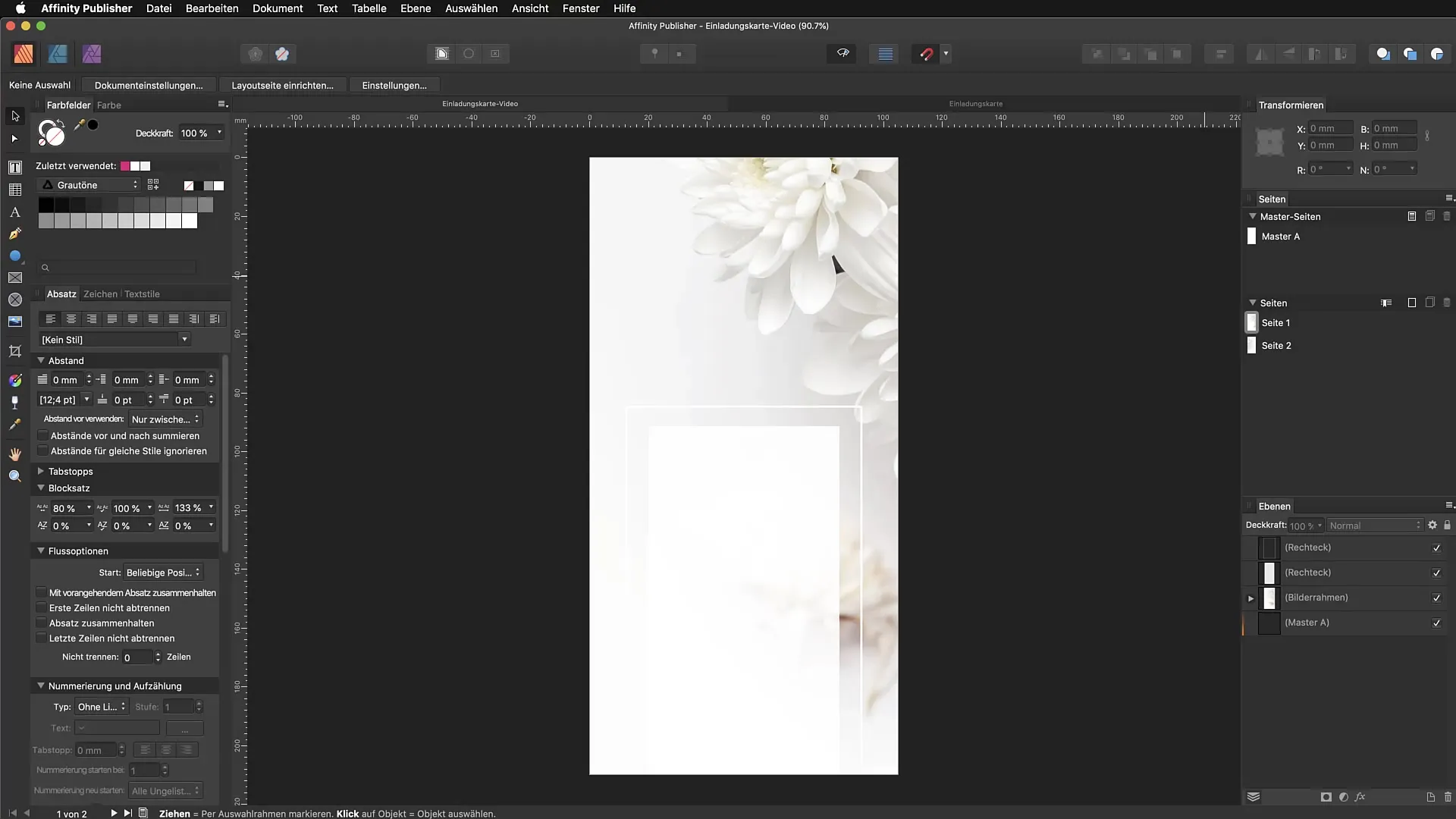
2. 그래픽 텍스트 만들기
그래픽 텍스트 도구를 선택하고 텍스트 필드를 드래그합니다. 즉시 원하는 텍스트, 예를 들어 "Georg"를 입력할 수 있습니다. 그래픽 텍스트는 비례적으로 크기를 조정할 수 있어 제목에 매우 적합합니다. 즉, 텍스트 필드가 내용의 크기에 맞게 조정됩니다.
3. 글꼴 선택하기
사용자 인터페이스 상단에서 글꼴 옵션을 찾을 수 있습니다. 이를 클릭하고 목록에서 적절한 글꼴을 선택합니다. 선택한 텍스트는 새로운 글꼴로 즉시 업데이트되며, 각 글자를 수동으로 변경할 필요가 없습니다. 이렇게 하면 작업을 관리하고 시간을 절약할 수 있습니다.
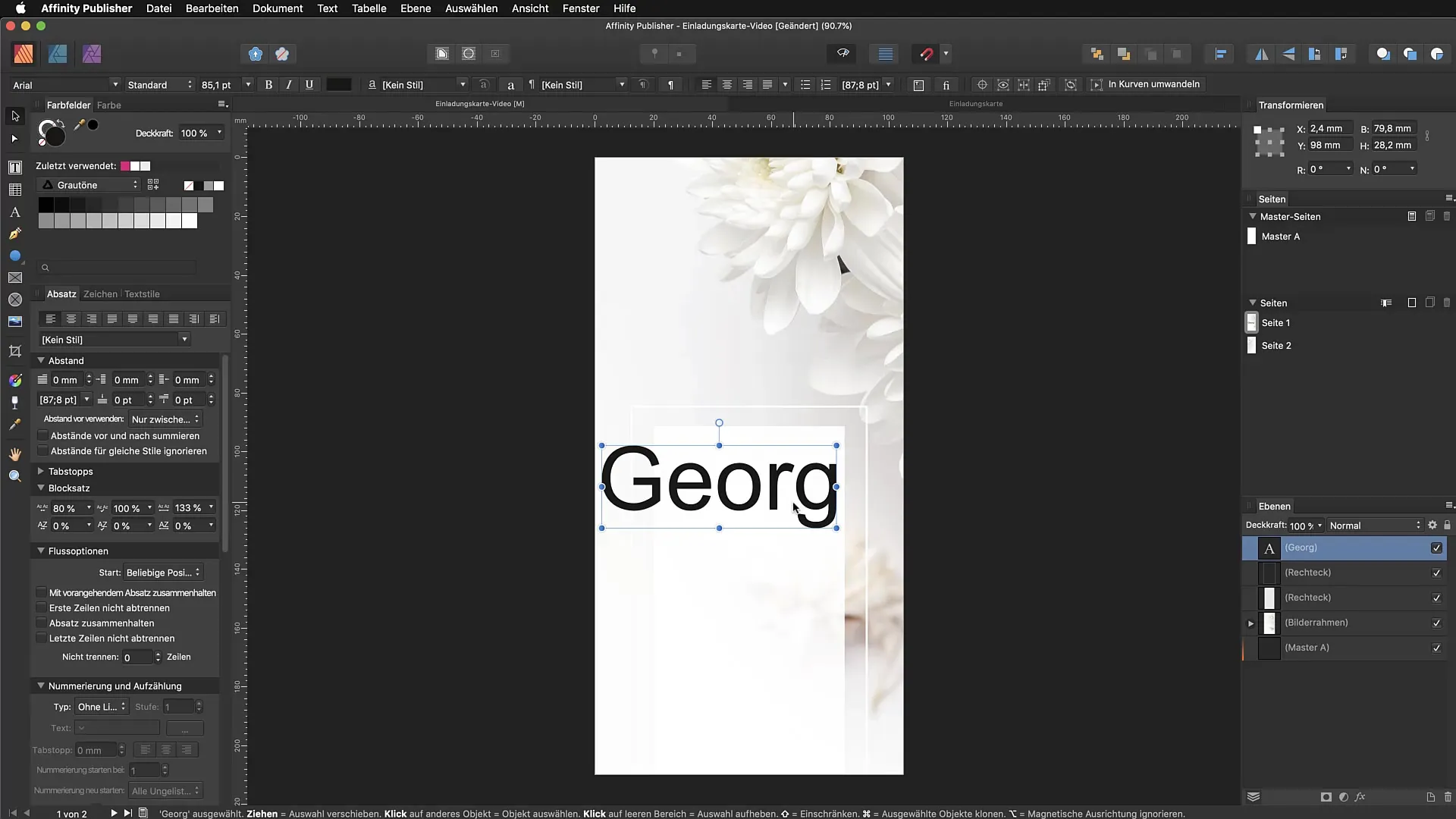
4. 글꼴 크기 및 색상 조정하기
마우스를 사용하거나 직접 포인트 크기를 입력하여 글꼴 크기를 쉽게 조정할 수 있습니다. 색상 선택은 텍스트 필드 디자인에 중요합니다. 디자인에 맞게 매력적인 색상을 선택하려면 색상 팔레트나 템플릿을 사용하세요.
5. 텍스트 복사 및 조정하기
이름을 조정하려면 텍스트 필드를 복사하고 원하는 대로 텍스트를 변경하면 됩니다. 예를 들어 "Georg" 대신 "Ion"을 사용하려면 복사본을 안전하게 저장한 후 텍스트를 변경합니다. 이는 초대장이나 문서에서 다양한 요소를 빠르게 만들 수 있게 해줍니다.
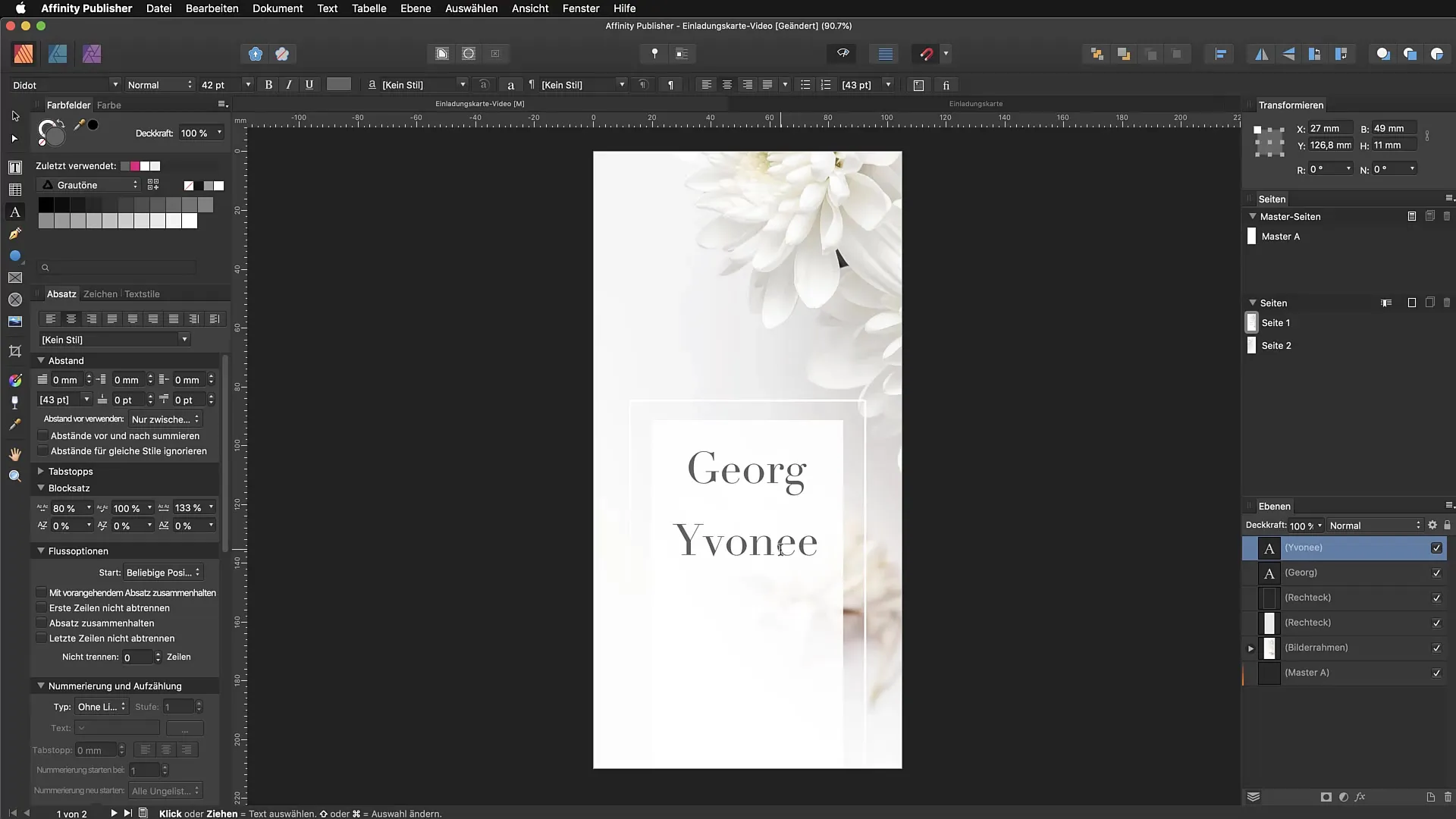
6. 프레임 텍스트 사용하기
프레임 텍스트를 삽입하려면 "텍스트" 메뉴에서 "채우기 텍스트 삽입" 옵션을 선택합니다. 이를 통해 미리 지정된 컨테이너에 긴 텍스트를 삽입할 수 있습니다. 프레임의 너비가 변경될 경우 프레임 텍스트가 자동으로 조정된다는 점을 주의해야 합니다.
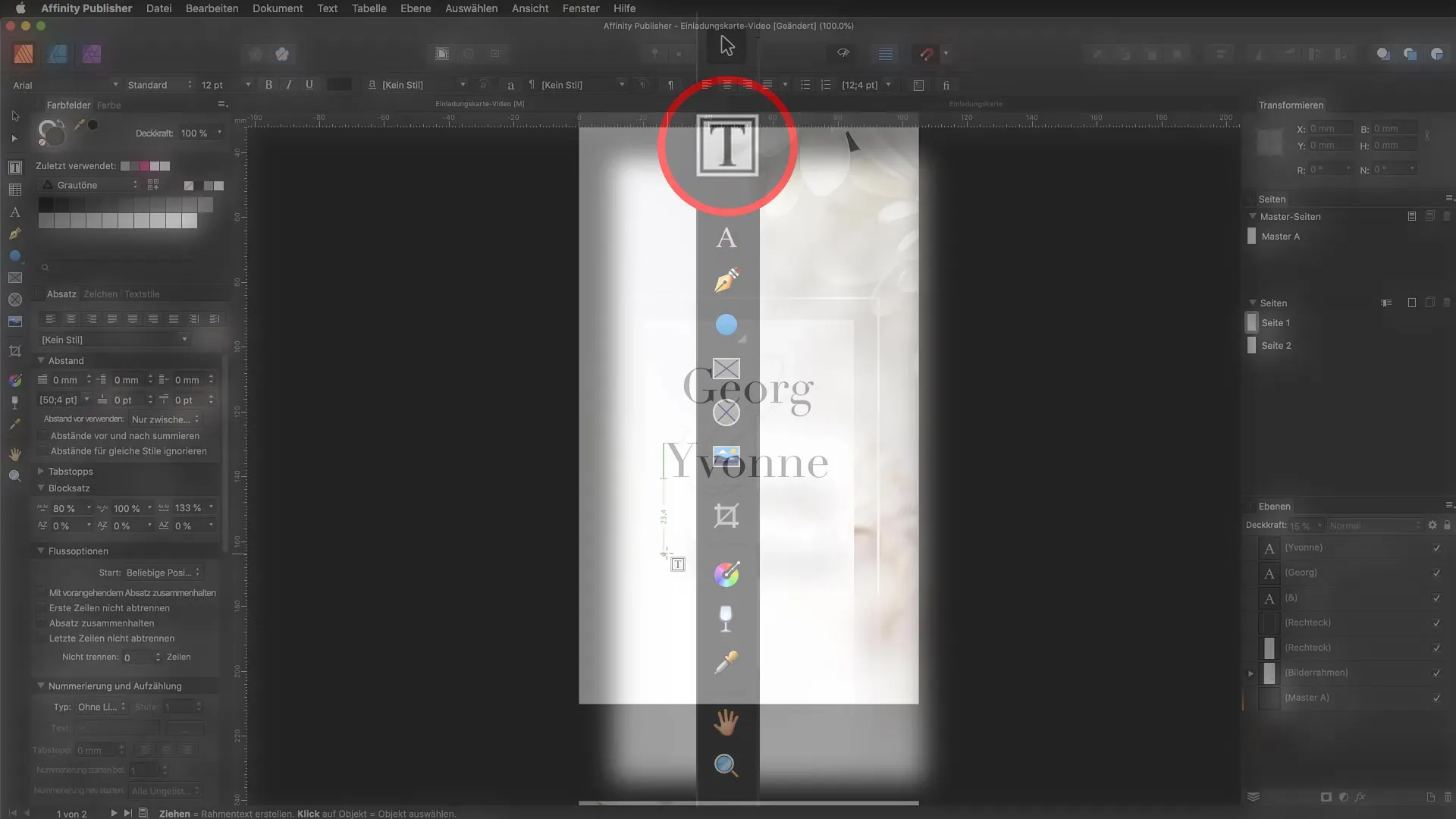
7. 채우기 텍스트 표준화하기
채우기 텍스트에 대해 새로운 표준 채우기 텍스트를 설정할 수 있는 옵션이 있습니다. "lorem ipsum"과 같은 단순한 대안을 자신의 텍스트로 대체하여 디자인에 대한 제어를 유지할 수 있습니다. 이는 설정의 "채우기 텍스트" 탭에서 이루어집니다.
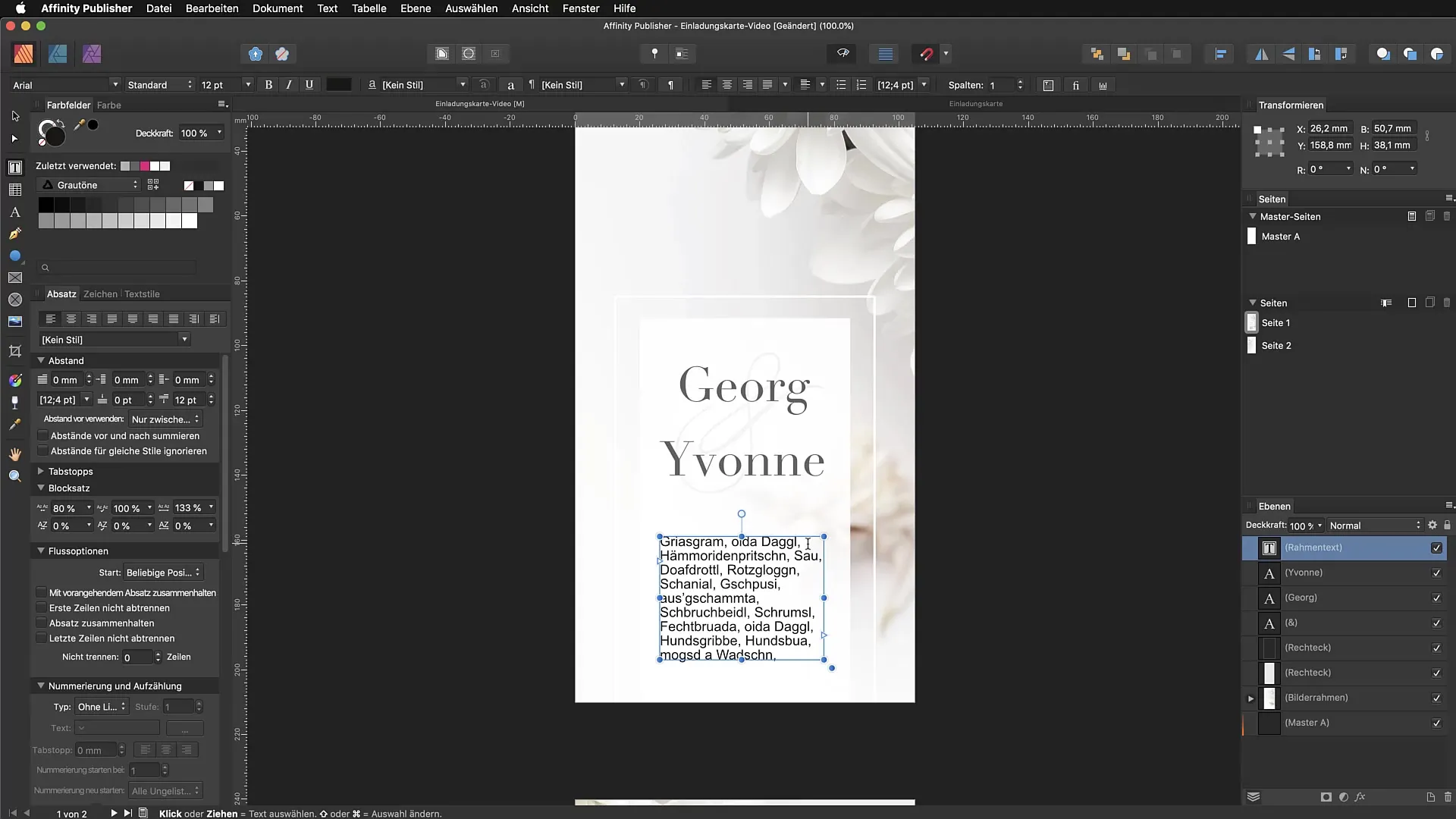
8. 타이포그래픽 조정하기
텍스트가 보기 좋도록 보장하기 위해 단락, 문자 간격 및 대문자와 같은 타이포그래픽 옵션을 조정합니다. 예를 들어 문자 패널을 선택하고 해당 옵션을 조정하여 모든 문자를 대문자로 변환할 수 있습니다.
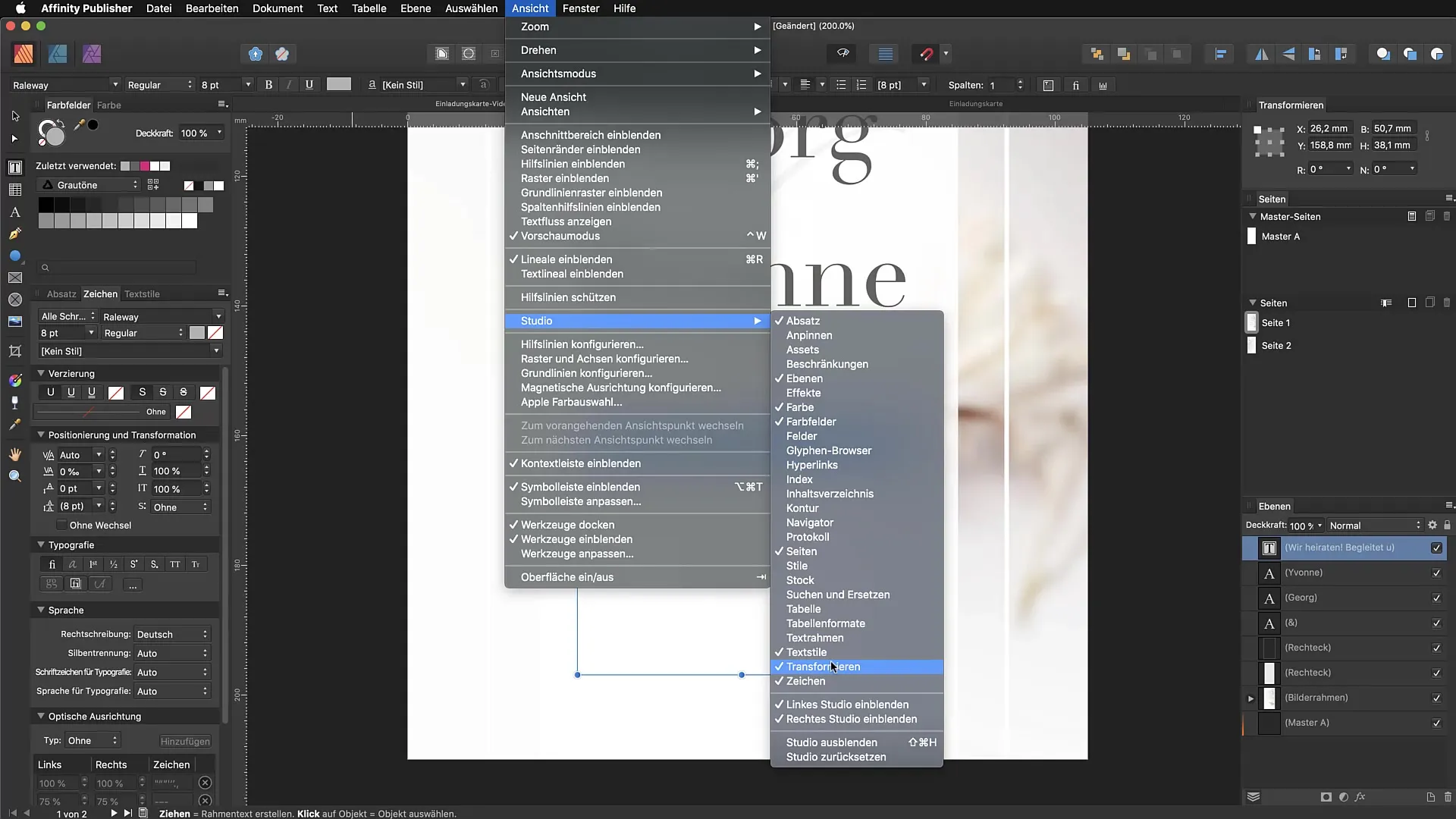
9. 글자체 스타일 사용하기
굵게 및 기울임 글꼴 기능을 사용할 때 주의하세요. 혼란스러운 결과를 피하기 위해 글꼴 패밀리에서 특정 글자체 스타일을 선택하는 것이 좋습니다.
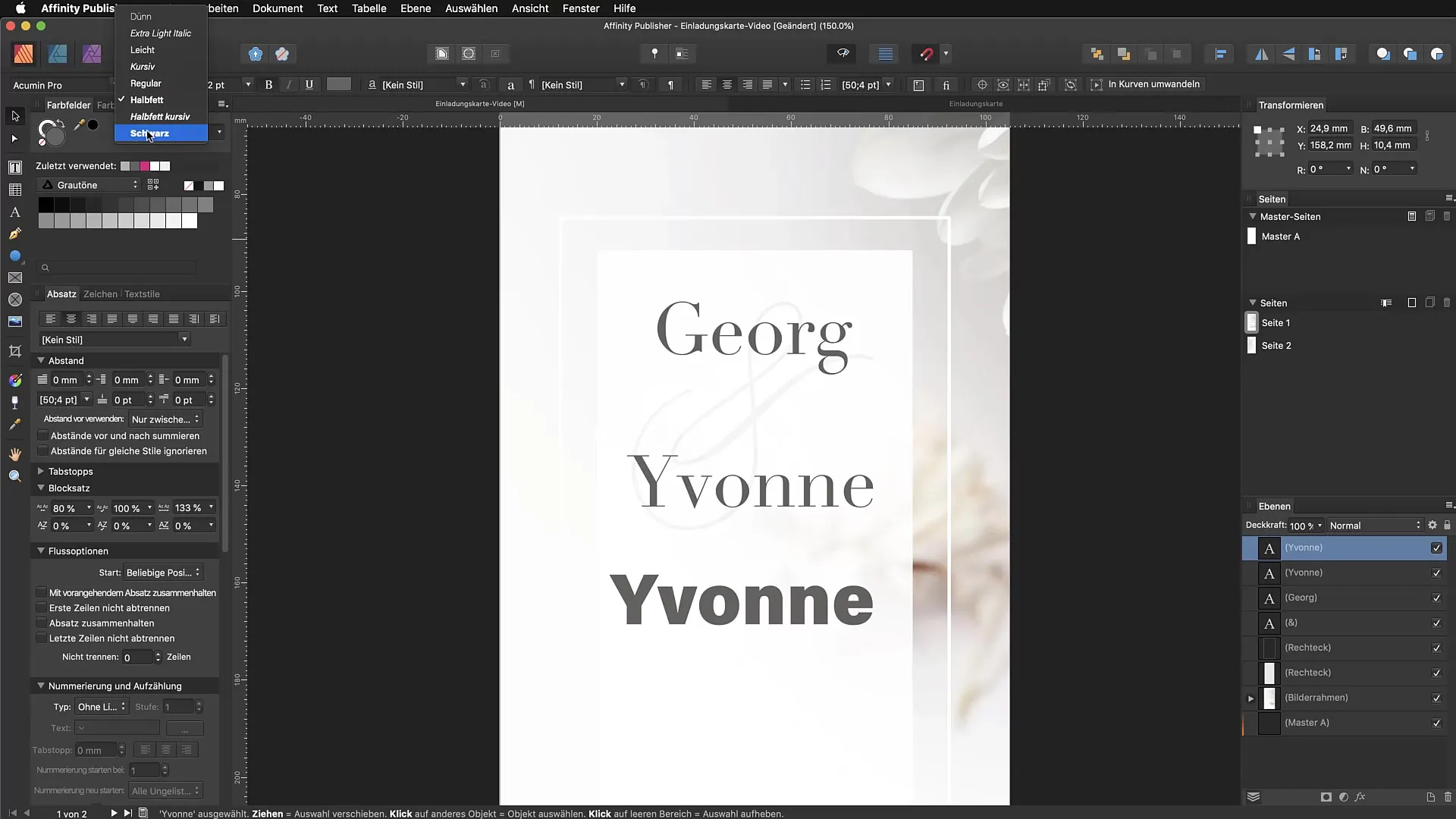
10. 레이아웃 조정하기
마지막으로, 텍스트 설정을 마친 후 모든 것이 잘 어울리고 보기 좋도록 확인합니다. 텍스트 필드를 이동하여 최적의 배치를 하고 전체 레이아웃이 조화를 이루도록 합니다.
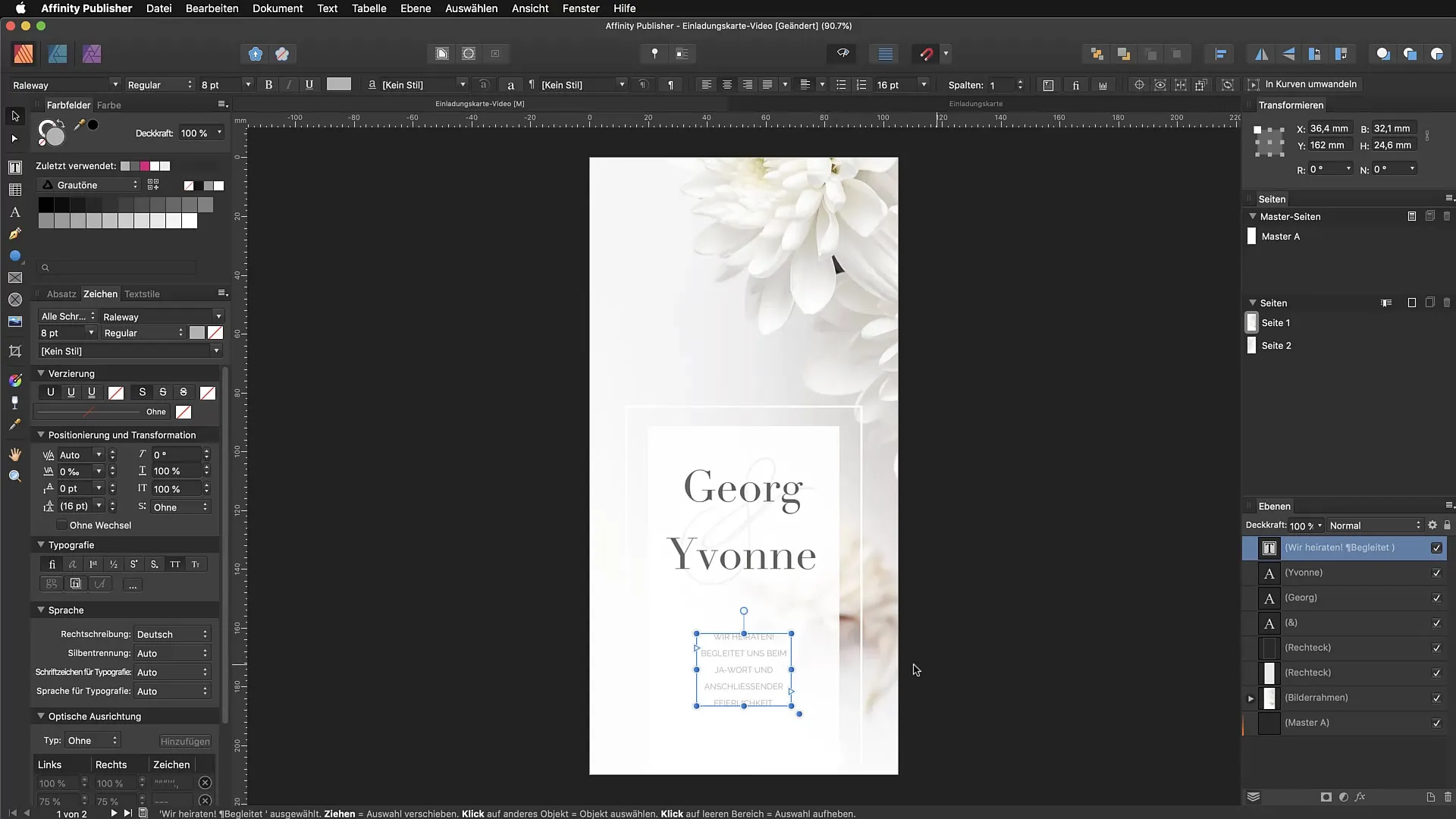
요약 - Affinity Publisher: 그래픽 텍스트 및 프레임 텍스트를 효율적으로 활용하기
이 가이드에서는 Affinity Publisher에서 그래픽 텍스트와 프레임 텍스트를 효과적으로 활용하는 방법을 배웠습니다. 도구의 올바른 사용과 타이포그래픽 조정을 통해 매력적인 디자인을 만들 수 있습니다.
FAQ
왜 그래픽 텍스트를 프레임 텍스트 대신 사용해야 하나요?그래픽 텍스트는 조정하고 크기를 변경하기가 더 쉽기 때문에 제목 및 작은 텍스트에 더 적합합니다.
프레임 텍스트란 무엇이며 언제 사용해야 하나요?프레임 텍스트는 긴 내용에 이상적이며 컨테이너 내에서 줄바꿈과 연속 텍스트를 허용합니다.
Affinity Publisher에 글꼴을 추가하는 방법은 무엇인가요?시스템 글꼴에 글꼴을 설치한 후 글꼴 메뉴를 통해 Affinity Publisher에서 선택할 수 있습니다.
내 텍스트가 잘 읽히는지 확인하려면 어떻게 하나요?글꼴 색상과 배경 사이에 충분한 대비를 선택하고 적절한 글꼴 크기와 종류를 사용해야 합니다.
타이포그래픽 조정 옵션을 어디서 찾을 수 있나요?대부분의 옵션은 "보기" 메뉴에서 "스튜디오"를 통해 활성화할 수 있는 문자 패널에서 찾을 수 있습니다.


